Gotovinska prodaja
Na zavihku Gotovinska prodaja (Alt G) izpolnjujemo podatke, s katerimi določamo delo na gotovinski prodaji.
· 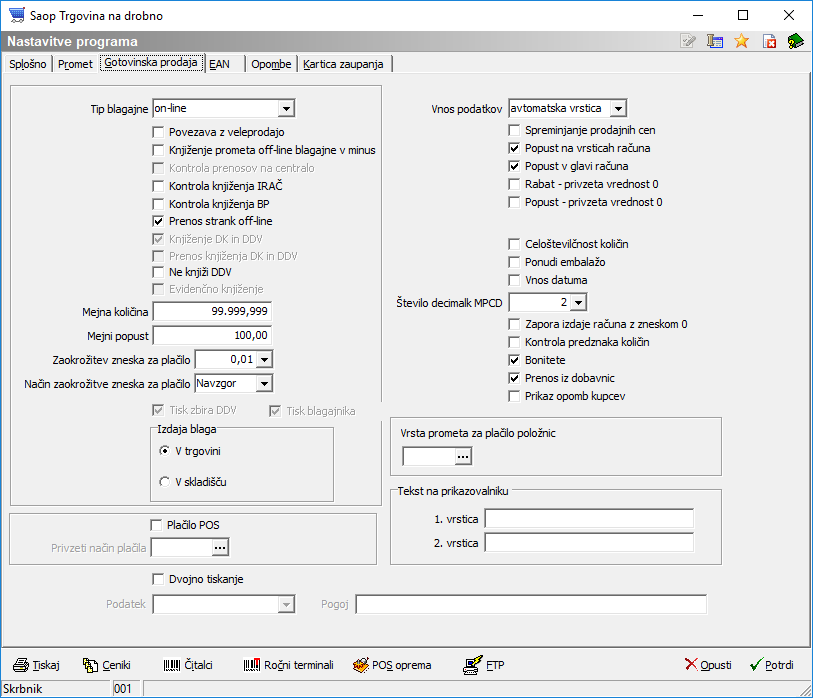
·
· Tip blagajne – s klikom na gumb ![]() iz seznama izberemo on-line ali off-line tip blagajne. Pri off-line blagajni prenašamo podatke o artiklih in cenah ter po želji tudi nekatere šifrante iz centrale na blagajno, na koncu dneva pa se prenaša na centralo zbirne podatke gotovinske prodaje. Tako se na off-line blagajni ne vodi evidenca TDR (ni prejemov). Vseeno pa lahko na off-line blagajno ob ostalih prenosih podatkov prenesemo tudi podatke o zalogi in lahko tudi na off-line vzpostavimo takšen sistem prodaje, da ni možno izdajati blaga brez zaloge. Na off-line blagajnah se lahko vzpostavi tudi takšen sistem prenosov, da se podatki o artiklih, novih cenah (kalkulacijah) in količini zaloge prenesejo na off-line blagajno avtomatsko, ko se na centrali izvajajo obdelave prejemov in/ali knjiženja dnevnega prometa takšnih blagajn. Program ponudi on-line.
iz seznama izberemo on-line ali off-line tip blagajne. Pri off-line blagajni prenašamo podatke o artiklih in cenah ter po želji tudi nekatere šifrante iz centrale na blagajno, na koncu dneva pa se prenaša na centralo zbirne podatke gotovinske prodaje. Tako se na off-line blagajni ne vodi evidenca TDR (ni prejemov). Vseeno pa lahko na off-line blagajno ob ostalih prenosih podatkov prenesemo tudi podatke o zalogi in lahko tudi na off-line vzpostavimo takšen sistem prodaje, da ni možno izdajati blaga brez zaloge. Na off-line blagajnah se lahko vzpostavi tudi takšen sistem prenosov, da se podatki o artiklih, novih cenah (kalkulacijah) in količini zaloge prenesejo na off-line blagajno avtomatsko, ko se na centrali izvajajo obdelave prejemov in/ali knjiženja dnevnega prometa takšnih blagajn. Program ponudi on-line.
· Povezava z veleprodajo – podatek je aktiven na on-line blagajni in v primeru povezave z MSP. V primeru, da imamo obkljukano ![]() bomo pri knjiženju dnevnega prometa off-line blagajne na centralo avtomatsko naredili izdajo MSP, prejem na TDR in potem izdajo TDR in MSP na podlagi dnevnega prometa off-line blagajne. Privzeta nastavitev je brez povezave
bomo pri knjiženju dnevnega prometa off-line blagajne na centralo avtomatsko naredili izdajo MSP, prejem na TDR in potem izdajo TDR in MSP na podlagi dnevnega prometa off-line blagajne. Privzeta nastavitev je brez povezave ![]() . V primeru povezave z veleprodajo na TDR-ju nimamo zaloge.
. V primeru povezave z veleprodajo na TDR-ju nimamo zaloge.
· Knjiženje prometa off-line blagajne v minus – podatek je aktiven na on-line blagajni. Če imamo to polje potrjeno ![]() pomeni, da se ob prenosu podatkov dnevnega prometa blagajne na upravo dovoli knjiženje vrstic izdaje za blago, katerega ni dovolj na zalogi. Seveda s tem dovolimo negativno zalogo, katero moramo naknadno urediti s prejemom. Vsekakor pa kartica artikla ob taki poziciji izdaje pokaže zalogo manjšo od 0 (nič), prejem – popravek zaloge je kronološko po takšni izdaji.
pomeni, da se ob prenosu podatkov dnevnega prometa blagajne na upravo dovoli knjiženje vrstic izdaje za blago, katerega ni dovolj na zalogi. Seveda s tem dovolimo negativno zalogo, katero moramo naknadno urediti s prejemom. Vsekakor pa kartica artikla ob taki poziciji izdaje pokaže zalogo manjšo od 0 (nič), prejem – popravek zaloge je kronološko po takšni izdaji.
· Kontrola prenosov na centralo – podatek je aktiven na off-line blagajni. Če imamo to polje potrjeno ![]() pomeni, da se ob pripravi računa kontrolira, če je bil promet prejšnjih dni prenesen v centralo. Če prenos še ni bil narejen, program blokira vnos računov.
pomeni, da se ob pripravi računa kontrolira, če je bil promet prejšnjih dni prenesen v centralo. Če prenos še ni bil narejen, program blokira vnos računov.
· Kontrola knjiženja IRAČ – podatek je aktiven na on-line blagajni. Če imamo to polje potrjeno ![]() se ob pripravi računa kontrolira, če je bil promet prejšnjih dni knjižen v davčno knjigo. Če knjiženje še ni bilo narejeno, program blokira vnos računov.
se ob pripravi računa kontrolira, če je bil promet prejšnjih dni knjižen v davčno knjigo. Če knjiženje še ni bilo narejeno, program blokira vnos računov.
· Kontrola knjiženja BP – podatek je aktiven na on-line blagajni. Če imamo to polje potrjeno ![]() se ob pripravi računa kontrolira, če je bil promet prejšnjih dni knjižen v blagajniško poslovanje. Če knjiženje še ni bilo narejeno, program blokira vnos računov.
se ob pripravi računa kontrolira, če je bil promet prejšnjih dni knjižen v blagajniško poslovanje. Če knjiženje še ni bilo narejeno, program blokira vnos računov.
· Prenos strank off-line – podatek je aktiven na on-line blagajni. Če imamo to polje potrjeno ![]() , kar je tudi privzeta vrednost, se v paket podatkov za off-line blagajno (artikli, cene, zaloga,…) lahko doda tudi prenos šifranta strank. Če to preprečimo
, kar je tudi privzeta vrednost, se v paket podatkov za off-line blagajno (artikli, cene, zaloga,…) lahko doda tudi prenos šifranta strank. Če to preprečimo ![]() , je izbor za prenos strank neaktiven. Prenos strank preprečimo, če imamo prenose strank urejen na drug način, npr. z replikacijami na nivoju sql strežnikov.
, je izbor za prenos strank neaktiven. Prenos strank preprečimo, če imamo prenose strank urejen na drug način, npr. z replikacijami na nivoju sql strežnikov.
· Vnos podatkov – s klikom na gumb ![]() iz seznama izberemo način vnosa vrstice pri delu na blagajni (ročni vnos, avtomatska vrstica). Ročni vnos pomeni potrjevanje šifre, količine in cene, avtomatska vrstica pomeni, da se ob vnosu šifre avtomatsko potrdi vrstica z določenimi količinami in cenami. Program ponudi ročni vnos.
iz seznama izberemo način vnosa vrstice pri delu na blagajni (ročni vnos, avtomatska vrstica). Ročni vnos pomeni potrjevanje šifre, količine in cene, avtomatska vrstica pomeni, da se ob vnosu šifre avtomatsko potrdi vrstica z določenimi količinami in cenami. Program ponudi ročni vnos.
· Spreminjanje prodajnih cen - podatek ![]() pove ali lahko na gotovinski prodaji spreminjamo ponujene cene ali ne
pove ali lahko na gotovinski prodaji spreminjamo ponujene cene ali ne ![]() .
.
· Popust na vrsticah računa - podatek ![]() pove ali lahko na gotovinski prodaji vnašamo odstotke popusta na vrsticah ali ne
pove ali lahko na gotovinski prodaji vnašamo odstotke popusta na vrsticah ali ne ![]() .
.
· Popust v glavi računa - podatek ![]() pove ali lahko na gotovinski prodaji vnašamo odstotek rabata v glavi računa ali ne
pove ali lahko na gotovinski prodaji vnašamo odstotek rabata v glavi računa ali ne ![]() .
.
· Rabat – privzeta vrednost 0 - podatek ![]() določa ali se na gotovinski prodaji ob vnosu novega računa odstotek rabata v glavi računa postavi na vrednost 0 (nič) ali ne
določa ali se na gotovinski prodaji ob vnosu novega računa odstotek rabata v glavi računa postavi na vrednost 0 (nič) ali ne ![]() .
.
· Popust – privzeta vrednost 0 - podatek ![]() določa ali se na gotovinski prodaji ob vnosu vrstic računa odstotek popusta postavi na vrednost 0 (nič) ali ne
določa ali se na gotovinski prodaji ob vnosu vrstic računa odstotek popusta postavi na vrednost 0 (nič) ali ne ![]() , ne glede na to, kako imamo določen sistem popustov npr. glede na stranko in skupino artiklov.
, ne glede na to, kako imamo določen sistem popustov npr. glede na stranko in skupino artiklov.
· Celoštevilčnost količin - podatek ![]() pove ali na gotovinski prodaji vnašamo cele količine prodanih artiklov ali
pove ali na gotovinski prodaji vnašamo cele količine prodanih artiklov ali ![]() lahko vnašamo količine tudi z decimalkami.
lahko vnašamo količine tudi z decimalkami.
· Ponudi embalažo - podatek ![]() pove ali se pri izdelavi računa na gotovinski prodaji predlaga šifra embalaže ali ne
pove ali se pri izdelavi računa na gotovinski prodaji predlaga šifra embalaže ali ne ![]() .
.
· Vnos datuma - podatek ![]() pove ali se pri izdelavi računa na gotovinski prodaji lahko spremeni datum izdelave računa ali ne
pove ali se pri izdelavi računa na gotovinski prodaji lahko spremeni datum izdelave računa ali ne ![]() . Datum računa se ponudi iz sistemskega datuma računalnika.
. Datum računa se ponudi iz sistemskega datuma računalnika.
· Število decimalk MPCD – vpišemo število na koliko mest bomo na gotovinski prodaji vnašali prodajno ceno oziroma lahko s klikom na gumb ![]() izberemo iz seznama. Program ponudi 2. Za vnos na več kot 2 decimalki gre npr. pri prodajah goriva, električne energije, …
izberemo iz seznama. Program ponudi 2. Za vnos na več kot 2 decimalki gre npr. pri prodajah goriva, električne energije, …
· Zapora izdaje računa z zneskom 0 – če je obkljukano ![]() potem na gotovinski prodaji ne moramo izdati računa, na katerem je znesek za plačilo 0 (nič). Privzeta vrednost je
potem na gotovinski prodaji ne moramo izdati računa, na katerem je znesek za plačilo 0 (nič). Privzeta vrednost je ![]() .
.
· Kontrola predznaka količin – če je obkljukano ![]() potem na gotovinski prodaji ne moramo izdati računa, na katerem so pozicije s količinami v plus in v minus. V tem primeru lahko delamo račun ali samo v plus količine ali samo v minus količine. Privzeta vrednost je
potem na gotovinski prodaji ne moramo izdati računa, na katerem so pozicije s količinami v plus in v minus. V tem primeru lahko delamo račun ali samo v plus količine ali samo v minus količine. Privzeta vrednost je ![]() .
.
· Bonitete – če je obkljukano ![]() potem na gotovinski prodaji uporabljamo sistem bonitet. V tem primeru je na vnosnem oknu gotovinske prodaje aktivna ikona »Bonitete« preko katere lahko vpišemo znesek bonitete in šifro artikla na katero se izvrši zmanjšanje računa. Privzeta vrednost je
potem na gotovinski prodaji uporabljamo sistem bonitet. V tem primeru je na vnosnem oknu gotovinske prodaje aktivna ikona »Bonitete« preko katere lahko vpišemo znesek bonitete in šifro artikla na katero se izvrši zmanjšanje računa. Privzeta vrednost je ![]() . Vnos bonitet na račun lahko uporabljamo tudi kot vnos rabata v znesku.
. Vnos bonitet na račun lahko uporabljamo tudi kot vnos rabata v znesku.
· Prenos iz dobavnic – če je obkljukano ![]() potem na gotovinski prodaji uporabljamo možnost prenosa dokumentov iz negotovinske prodaje (prodaja z odloženim plačilom) v račune gotovinske prodaje. V tem primeru je na vnosnem oknu gotovinske prodaje aktivna ikona »Iz dobavnice«, preko katere izvajamo prenose. Ob kliku se odpre okno za izbor dobavnic, izberemo eno ali več dobavnic in s potrditvijo se nam negotovinska prodaja prenese v gotovinsko prodajo za takojšnje plačilo. Privzeta vrednost je
potem na gotovinski prodaji uporabljamo možnost prenosa dokumentov iz negotovinske prodaje (prodaja z odloženim plačilom) v račune gotovinske prodaje. V tem primeru je na vnosnem oknu gotovinske prodaje aktivna ikona »Iz dobavnice«, preko katere izvajamo prenose. Ob kliku se odpre okno za izbor dobavnic, izberemo eno ali več dobavnic in s potrditvijo se nam negotovinska prodaja prenese v gotovinsko prodajo za takojšnje plačilo. Privzeta vrednost je ![]() .
.
· Mejna količina – vpišemo podatek o mejni količini pri vnosu vrstice računa na blagajni. Mejna količina pomeni največjo vrednost, ki se jo lahko na blagajni vpiše kot prodajno količino.
· Mejni popust – vpišemo podatek o mejnem popustu pri vnosu vrstice računa na blagajni. Mejni popust pomeni največjo vrednost, ki se jo lahko na blagajni vpiše kot popust na posameznih pozicijah računa.
· Zaokrožitev zneska za plačilo - vpišemo zaokroževanje zneska plačila gotovinskega računa oziroma ga s klikom na gumb ![]() izberemo. Pri natančnosti zaokroževanja cene lahko izberemo med 0,01, 0,05, 0,10, 0,25, 0,50, 1, 5, 10, 25, 50, 100, 250, 500. Predlaga se 0,01 (ni zaokroževanja).
izberemo. Pri natančnosti zaokroževanja cene lahko izberemo med 0,01, 0,05, 0,10, 0,25, 0,50, 1, 5, 10, 25, 50, 100, 250, 500. Predlaga se 0,01 (ni zaokroževanja).
· Način zaokrožitve zneska za plačilo - vpišemo način zaokroževanja zneska plačila gotovinskega računa oziroma ga s klikom na gumb ![]() izberemo. Lahko izberemo »navzgor«, »navdol«, »normalno«. Predlaga se »normalno«.
izberemo. Lahko izberemo »navzgor«, »navdol«, »normalno«. Predlaga se »normalno«.
· Tisk blagajnika - podatek ![]() pove ali bomo na gotovinskem računu izpisovali blagajnika ali ga ne bomo
pove ali bomo na gotovinskem računu izpisovali blagajnika ali ga ne bomo ![]() prazno.
prazno.
· Tisk zbira DDV - podatek ![]() pove ali bomo na gotovinskem računu izpisovali zbir DDV ali ga ne bomo
pove ali bomo na gotovinskem računu izpisovali zbir DDV ali ga ne bomo ![]() prazno.
prazno.
· Vrsta prometa za plačilo položnic - vpišemo šifro vrste prometa, ki se bo uporabljala kot privzeta pri plačilu položnic na gotovinski prodaji. Na tem mestu lahko vrste prometa tudi vnašamo, popravljamo oziroma brišemo.
Tekst na prikazovalniku
· Prva vrstica - vpišemo poljuben tekst, ki se bo prikazoval v prvi vrstici prikazovalnika POS opreme.
· Druga vrstica - vpišemo poljuben tekst, ki se bo prikazoval v drugi vrstici prikazovalnika POS opreme.
Izdaja blaga
· V trgovini – obkljukamo, če v glavnem kupci prevzemajo blago na samem prodajnem mestu. V tem primeru se polje »Prevzeto« na izdajah blaga označi kot ![]() .
.
· V skladišču – obkljukamo, če v glavnem kupci prevzemajo blago iz npr. zunanjega skladišča ali iz mest, kjer mora kupec predložiti skladiščniku Izdajnico, na podlagi katere lahko prevzame blago. V tem primeru se polje »Prevzeto« na izdajah blaga označi kot ![]() in po izpisu računa sledi še izpis Izdajnice ter prenos teh podatkov v sistem izdajnic.
in po izpisu računa sledi še izpis Izdajnice ter prenos teh podatkov v sistem izdajnic.
Dvojno tiskanje - s tem nastavimo dvojno tiskanje gotovinskega računa. Če to obkljukamo ![]() , lahko izberemo še podatek »Šifra artikla« ali »Skupina artikla« in vpišemo neko vrednost, s katero se bo podatek primerjal. Primer: nastavimo »Šifra artikla« in vpišemo »123«. Tako se dvojno tiskanje lahko zažene, če imamo na samem gotovinskem računu izpolnjen pogoj, t.j. da račun vsebuje pozicijo s šifro artikla »123«. Te nastavitve so lokalnega značaja in se shranjujejo v registru. Konkreten primer uporabe dvojnega tiskanja bi bil, da na enem gotovinskem računu imamo prodajo blaga in npr. neke storitve kot je vstopnica, katera se natisne na poseben papir na tiskalnik, ki ni privzeti tiskalnik.
, lahko izberemo še podatek »Šifra artikla« ali »Skupina artikla« in vpišemo neko vrednost, s katero se bo podatek primerjal. Primer: nastavimo »Šifra artikla« in vpišemo »123«. Tako se dvojno tiskanje lahko zažene, če imamo na samem gotovinskem računu izpolnjen pogoj, t.j. da račun vsebuje pozicijo s šifro artikla »123«. Te nastavitve so lokalnega značaja in se shranjujejo v registru. Konkreten primer uporabe dvojnega tiskanja bi bil, da na enem gotovinskem računu imamo prodajo blaga in npr. neke storitve kot je vstopnica, katera se natisne na poseben papir na tiskalnik, ki ni privzeti tiskalnik.
